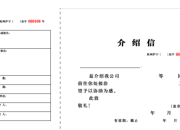多彩的铅笔教学设计
时间:2021-08-31多彩的铅笔教学设计
一、教学目的
1、掌握“铅笔”工具的使用方法
2、掌握选择颜色的操作方法
二、教学重难点
1、用“铅笔”工具自由地画画
2、颜色的选择方法
3、画板背景色的转换
三、教学地点:机房
四、教学过程
(一)用铅笔工具画图
方法:
选择铅笔工具,将鼠标指针移到画板中,在绘画的起点处进行操作。
点——按一下鼠标左键。
线——在起点处按下鼠标左键不松,拖动鼠标到画线的结束处,然后松开鼠标左键。
注意:当我们在工具箱中选择一种工具时,这个工具箱中的按钮则向下凹,这种形式表明当前这一工具正在使用中。
教你一招:直线的画法
水平线:按下键盘上的Shift键不放,拖动鼠标指针水平移动。
垂直线:按下键盘上的Shift键不放,拖动鼠标指针垂直移动。
45°斜线:按下键盘上的'Shift键不放,拖动鼠标指针向任意方向移动。
(二)颜料盒的使用
在“画图”中,我们可以选择工具的颜色,如红色的笔、蓝色的笔等。
前景色:使用画图工具时画出的内容的颜色。
背景色:画板的颜色,使用橡皮工具也会出现背景色。
每次进入画图时,计算机自动设置背景色为白色,前景色为黑色。
要改变画图工具的颜色时,移动鼠标指针到颜料盒中选定需要的颜色,单击左键,同时看到前景色方块中的颜色随着发生变化。
(三)用蓝色铅笔工具写一个“李”字
步骤:
1、打开“画图”程序。
2、将鼠标指针移到颜料盒中的蓝颜色处,单击左键,前景色已经变成蓝色。
3、用鼠标单击铅笔工具。
4、用鼠标写“李”字。
(四)将背景色变为红色
步骤:
1、打开“画图”程序。
2、将鼠标指针移到颜料盒中的红色处,单击鼠标右键,背景色已经变为红色,但前景色并没有改变。
3、单击“图像”菜单下的“清除图像”命令。
练习:1、画一条红色的线。
2、用蓝色的铅笔工具画一个圈。
3、将画板颜色变为绿色。
五、操作园地
1、画一个小房子。
2、画一棵河边的小柳树。
3、画一只天空飞翔的小鸟。
六、课后小结
【多彩的铅笔教学设计】相关文章: